כיצד לפתוח קובץ דפים במחשב
- העלה את קובץ Pages ל-iCloud.com וערוך אותו או הורד אותו כקובץ Word או PDF.
- השתמש בממיר קבצים מקוון כדי להמיר את מסמך Pages לקובץ Word או PDF.
- פתח את קובץ Pages באייפון או אייפד ושלח אותו כקובץ Word או PDF למחשב האישי שלך.
מאמר זה מסביר שלוש דרכים קלות לפתוח מסמך Pages במחשב Windows שלך. ההוראות גם מניחות שיש לך את קובץ דפים כבר נשמר במחשב האישי שלך.
פתח קובץ Pages באמצעות iCloud
אתה לא צריך להיות בעל אייפון כדי שיהיה לך חשבון iCloud. אפל מציעה את שירות הענן שלה בחינם, נותן לך דרך לא רק לפתוח מסמך Pages אלא לערוך אותו באופן מקוון או להוריד אותו כקובץ Microsoft Word או PDF. זוהי אפשרות מצוינת אם אתה צופה קבלת קבצי Pages נוספים.
בקר ב iCloud.com האתר והיכנס עם שם המשתמש והסיסמה שלך.
-
בחר דפים מרשת האפליקציות.
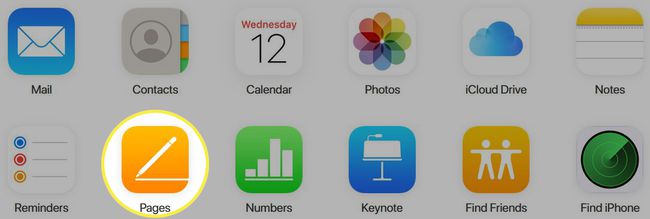
-
בקטע אחרונים, עיון או משותף, לחץ על העלה כפתור בחלק העליון.

-
עיין ובחר את דפים קובץ ולאחר מכן לחץ לִפְתוֹחַ.
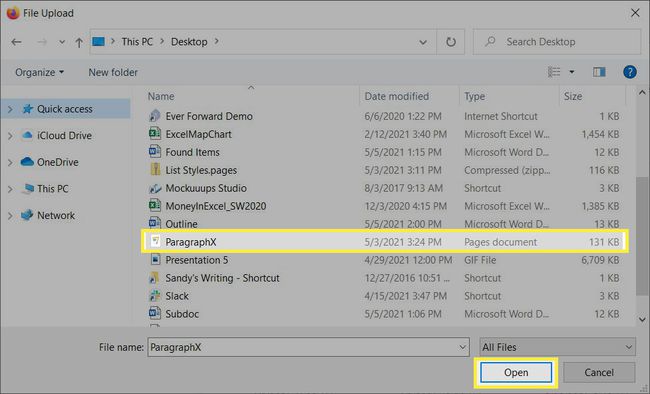
-
אתה תראה את קובץ הדפים בקטע עיון. לחץ פעמיים כדי לפתוח, להציג ולערוך את המסמך באופן מקוון.
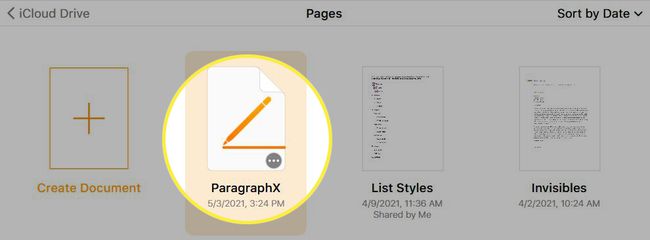
-
אם אתה מעדיף להוריד את המסמך, לחץ על הַשׁמָטָה (שלוש נקודות) בפינה הימנית התחתונה של הקובץ במקטע עיון. בחר הורד עותק.
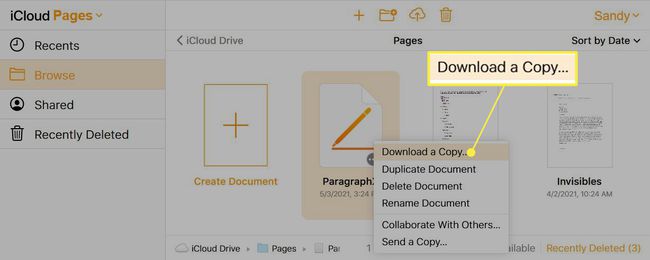
-
בחר PDF אוֹ מִלָה לפי העדפתך.
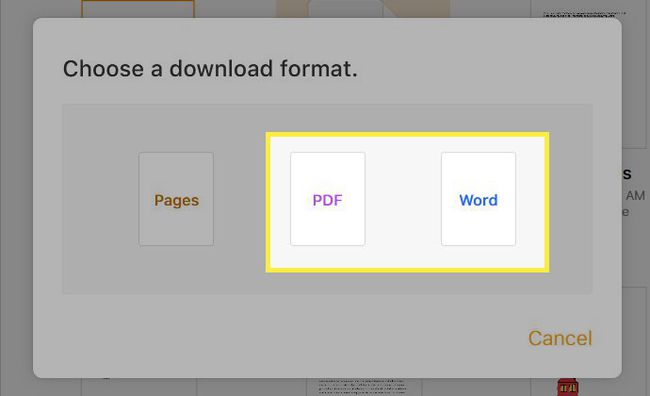
עקוב אחר ההנחיות הבאות כדי להוריד את קובץ Pages ולפתוח אותו עם האפליקציה שתבחר.
המר קובץ Pages ל-Word או PDF באינטרנט
אם אין לך חשבון iCloud ואתה מעדיף לא ליצור אחד, תוכל להמיר את מסמך Pages לסוג קובץ אחר באופן מקוון. יש הרבה באינטרנט בחינם ממירי קבצים לבחירה, עם CloudConvert בראש הרשימה.
לְבַקֵר CloudConvert.com או עבור ישירות אל הכלי להמרה דפים ל-Word אוֹ דפים ל-PDF.
-
נְקִישָׁה בחר קובץ ולבחור מהמחשב שלי.
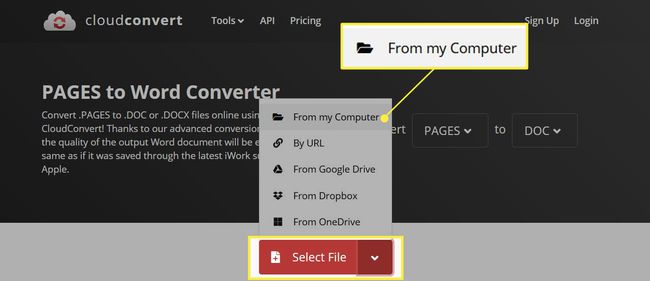
-
חפש ובחר את קובץ Pages ולאחר מכן לחץ לִפְתוֹחַ.
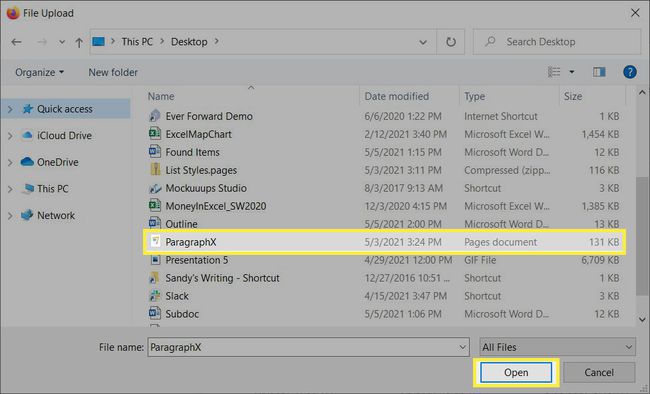
-
אשר את שם הקובץ וזה DOC נבחר עבור המר ל. לאחר מכן לחץ להמיר.
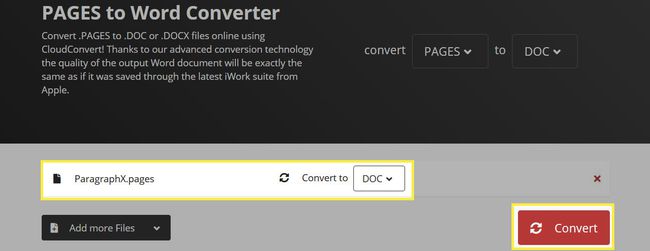
-
אתה תראה את ההמרה תוך כדי עיבודה, וכאשר היא תושלם, תראה סיום. נְקִישָׁה הורד כדי להשיג את הקובץ שלך.

עקוב אחר ההנחיה הבאה כדי להוריד את קובץ Pages ושמור אותו או פתח אותו עם האפליקציה שתבחר.
המר ושלח קובץ Pages באמצעות אייפון או אייפד
ייתכן שאתה משתמש ב-Windows אבל יש לך גם אייפון או אייפד במשק הבית שלך. אתה יכול להמיר במהירות את מסמך Pages לקובץ Word או PDF ולאחר מכן לשתף או לשלוח אותו למחשב שלך.
פתח את קובץ Pages באייפון או באייפד שלך. לדוגמה, באפליקציות Apple Mail או Gmail, הקש על הקובץ באימייל כדי להציג אותו.
-
הקש על לַחֲלוֹק לחצן בצד ימין למעלה ובחר דפים בשורה השנייה של גיליון השיתוף שלך.
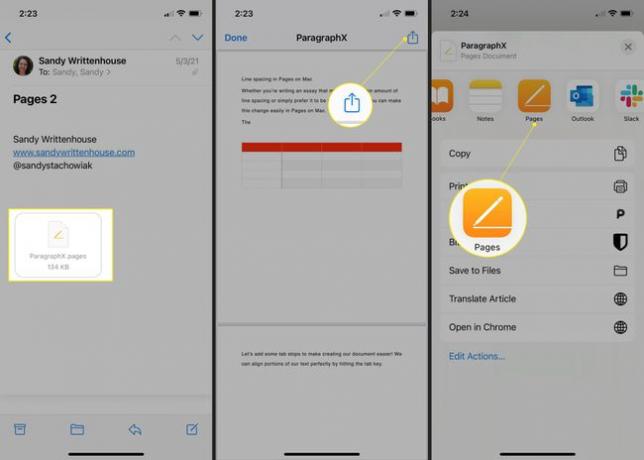
הקש על הַשׁמָטָה (שלוש נקודות) בחלק העליון של המסך הבא.
-
בחר יְצוּא ולבחור PDF אוֹ מִלָה.
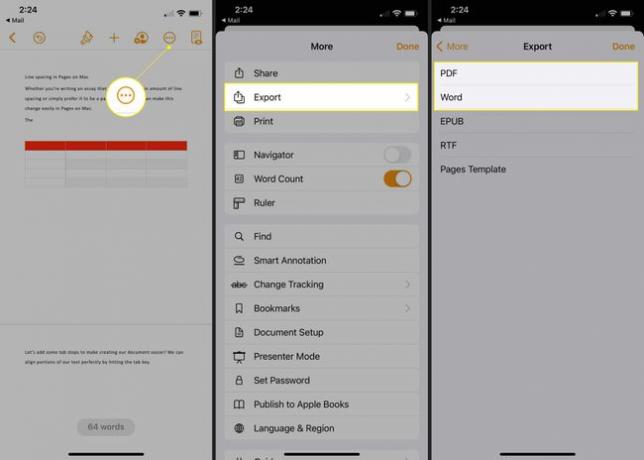
גיליון השיתוף שלך אמור להיפתח אוטומטית, אך אם לא, הקש לַחֲלוֹק.
-
בחר את האפשרות הטובה ביותר ל שלח או שתף את הקובץ עם מחשב Windows שלך. לדוגמה, אתה יכול לשלוח אותו באמצעות דואר, Gmail, Slack או שיטה אחרת כדי להשיג אותו בקלות במחשב האישי שלך.
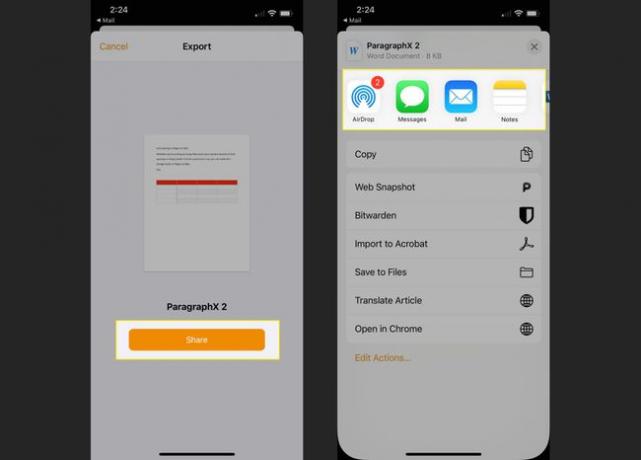
בצע את ההנחיות הבאות, בהתאם לשיטה שתבחר, ולאחר מכן פתח את קובץ ה-Word או ה-PDF במחשב Windows שלך.
כל אחת מהשיטות הללו נותנת לך דרך לצפות בקובץ Pages שאתה מקבל ולערוך ולשמור אותו בפורמט קובץ שעובד טוב יותר עבורך. ואם יותר מאפשרות אחת עובדת, אז תוכל להחליט מה הכי מתאים לך.
שאלות נפוצות
-
האם אני יכול להמיר מסמך Pages ל-PDF?
כן. ב-Mac, בחר קוֹבֶץ > ייצוא ל > PDF ופעל לפי ההנחיות. במכשיר iOS, בחר יותר (שלוש נקודות) > יְצוּא > PDF.
-
כיצד אוכל לפתוח קובץ Mac Pages במחשב?
תמיר את הקובץ ב-Mac שלך ואז תשלח אותו למחשב האישי שלך. פתח את הקובץ ובחר קוֹבֶץ > ייצוא ל, ולאחר מכן בחר סוג קובץ שתוכל לפתוח במחשב האישי שלך, כגון PDF. בחר יְצוּא, ולאחר מכן שלח את הקובץ למחשב שלך באמצעות דואר אלקטרוני או שיטה אחרת.
